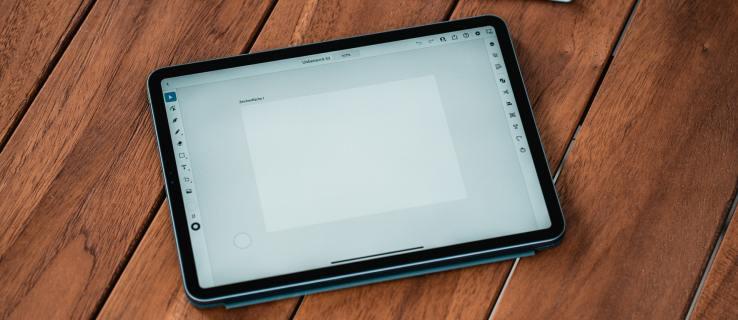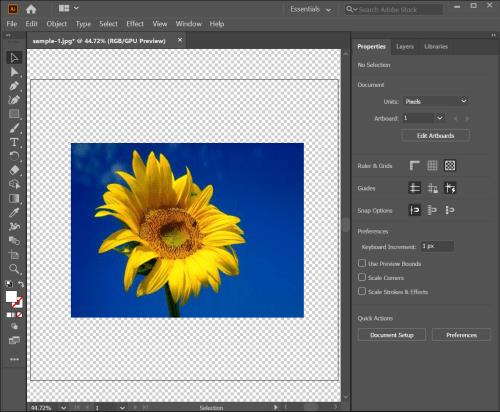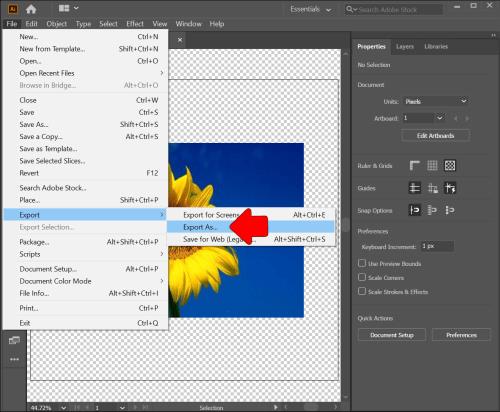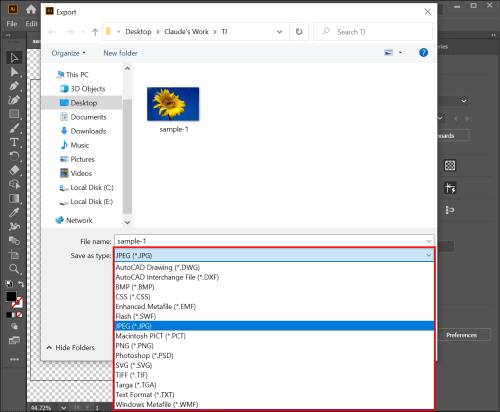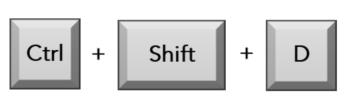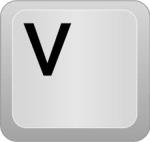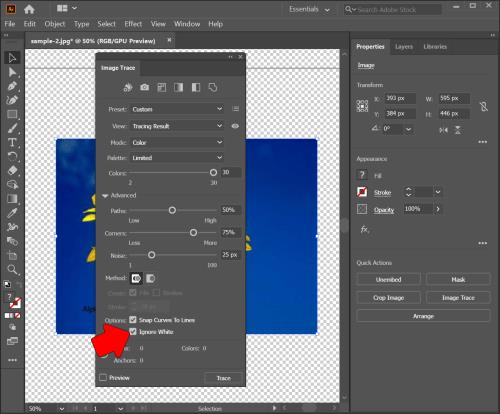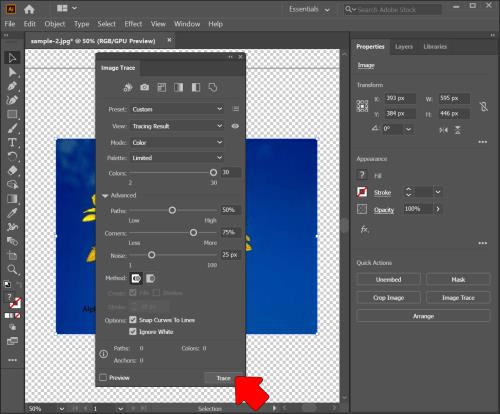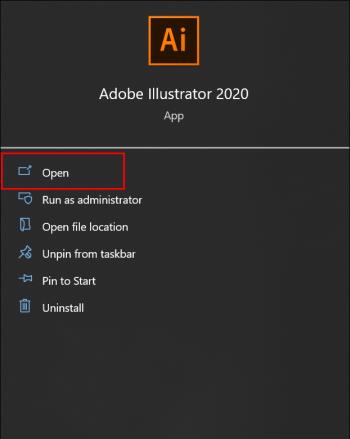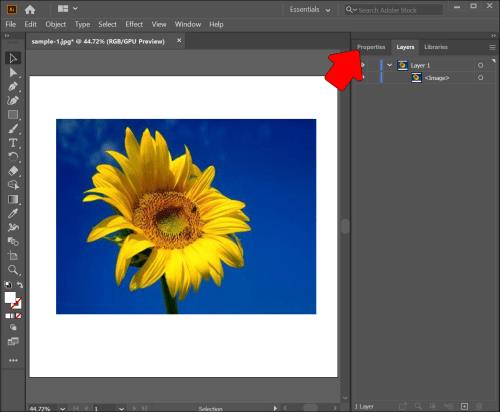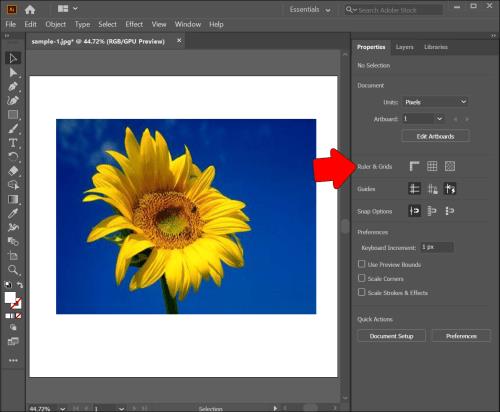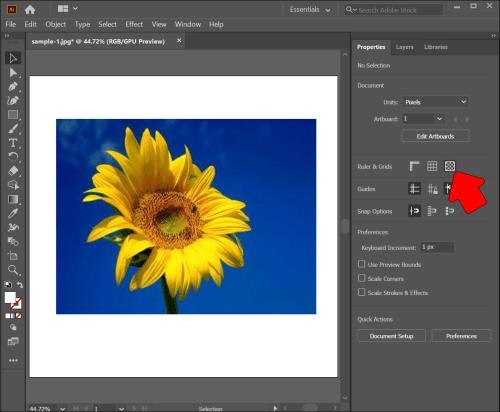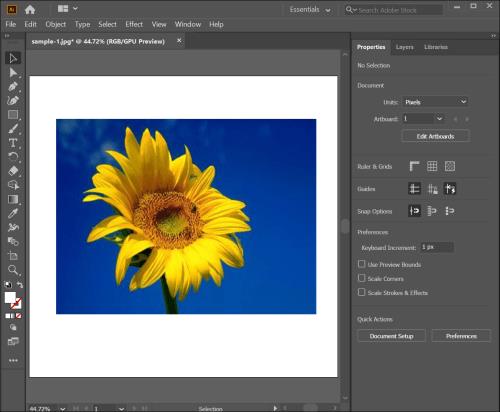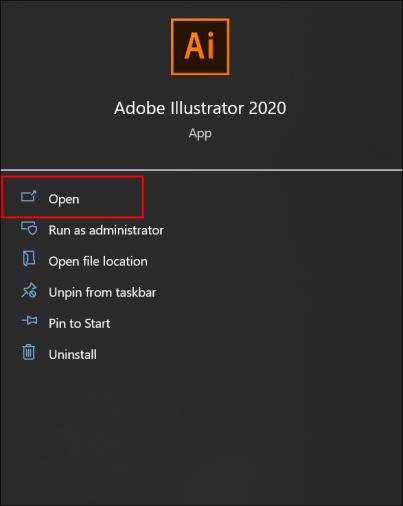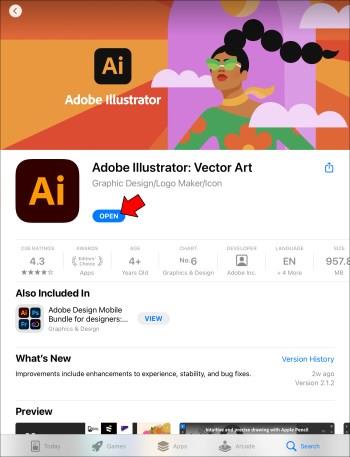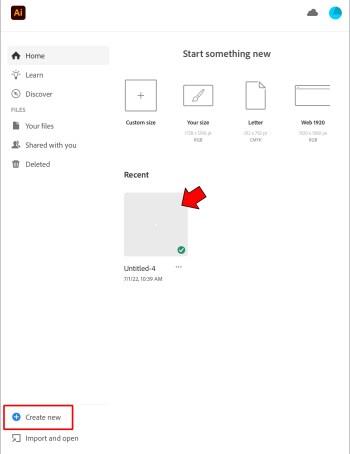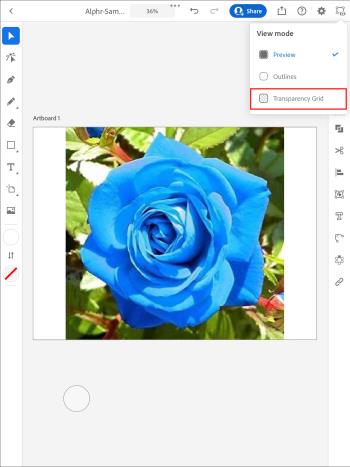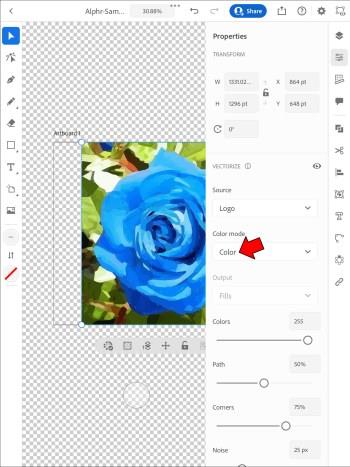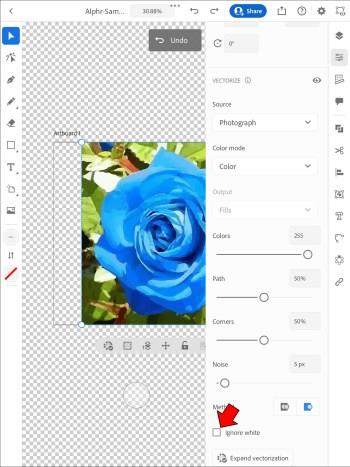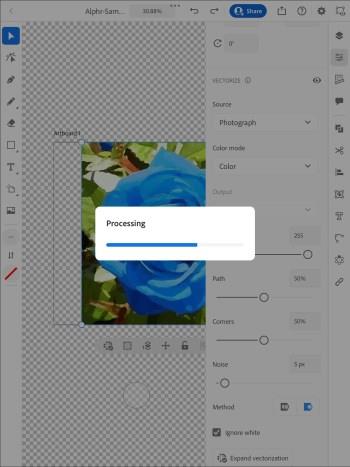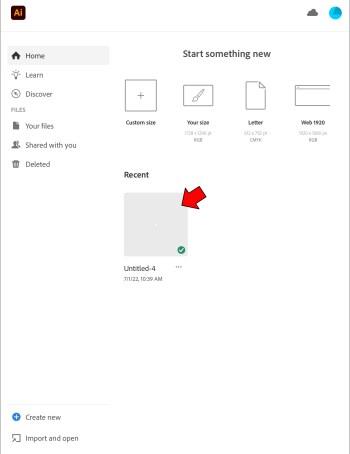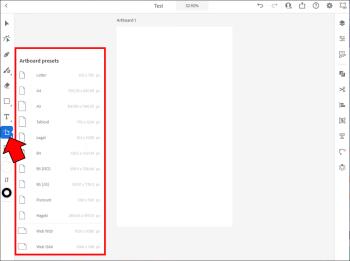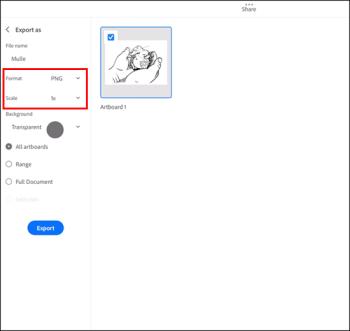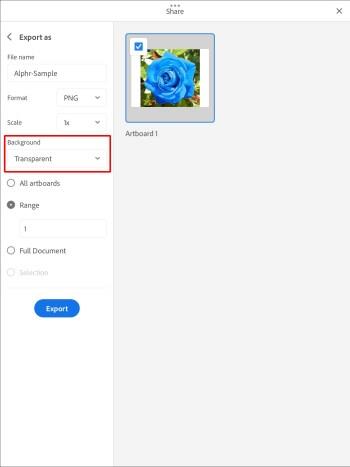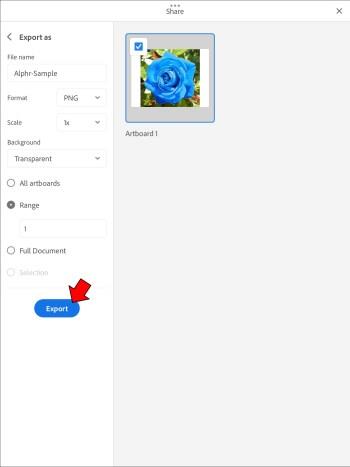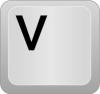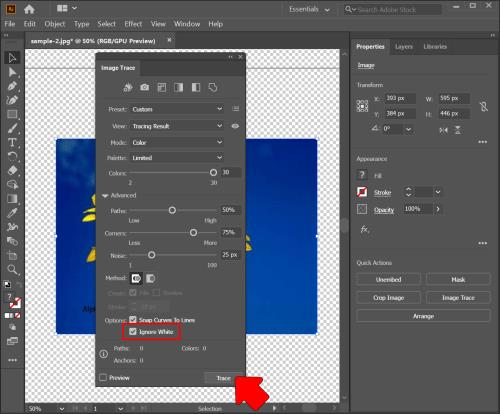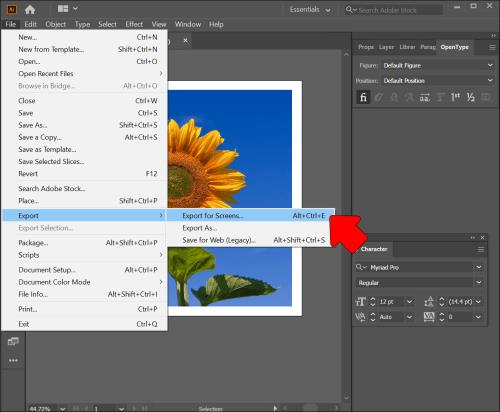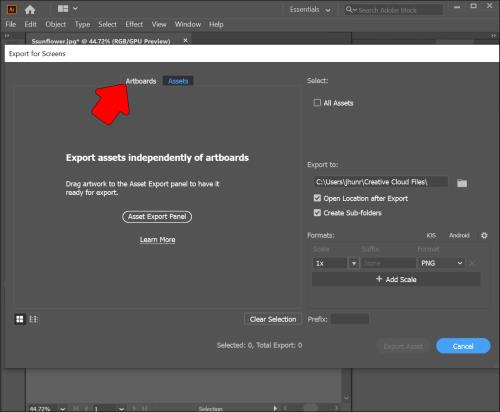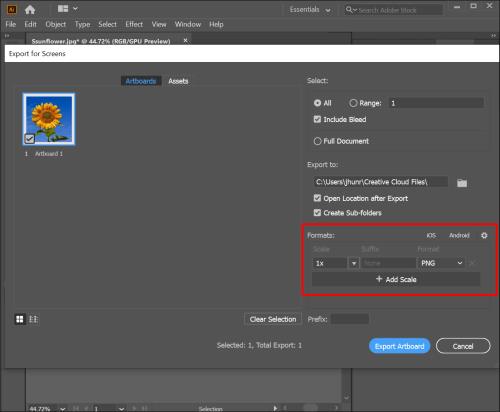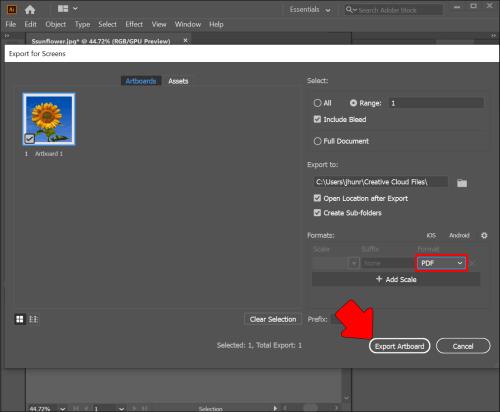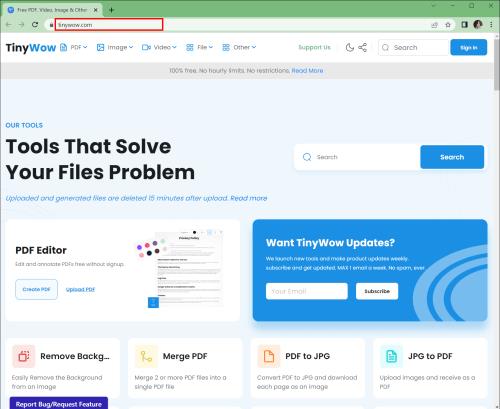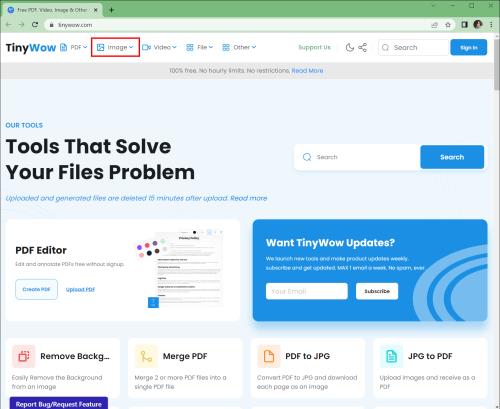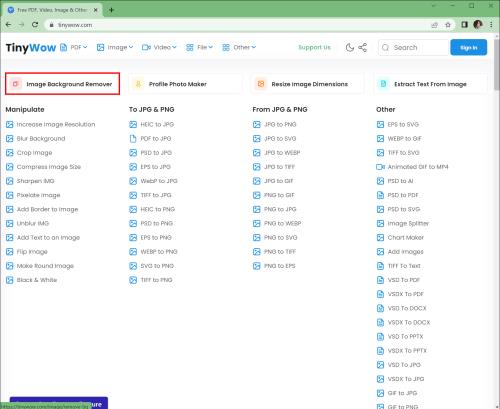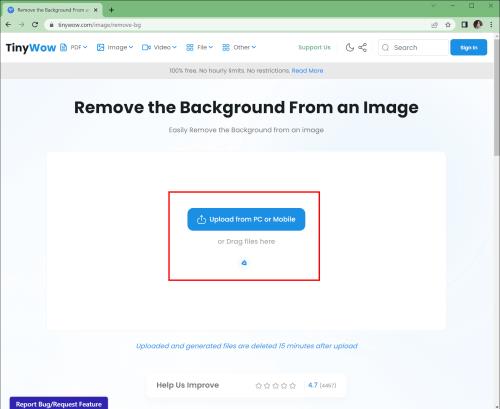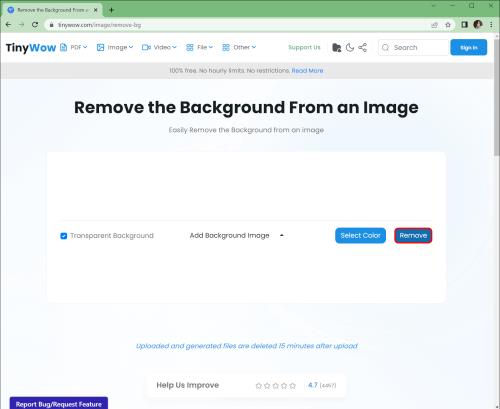Fonas yra neatsiejama jūsų „Illustrator“ projektų dalis. Pagal numatytuosius nustatymus programa išsaugo jūsų kūrinius baltame fone, kuris ne visada gali atitikti jūsų viziją. Galite nuspręsti, kad jis būtų skaidrus, tad kaip tai padaryti?
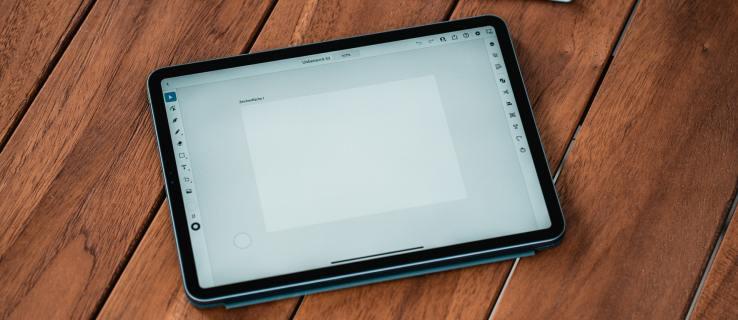
Šis straipsnis atskleis atsakymą. Paaiškinsime, kaip padaryti „Illustrator“ foną skaidrų.
Iliustratorius: kaip padaryti vaizdo foną skaidrų
„Illustrator“ yra patogi platforma. Daugelis funkcijų yra lengvai pasiekiamos, įskaitant galimybę padaryti vaizdų foną skaidrų. Štai žingsniai.
- Atidarykite vaizdą, kurio foną norite keisti. Jei tai esamas failas, paspauskite Failas , suraskite norimą paveikslėlį ir paspauskite mygtuką Atidaryti . Jei norite naudoti naują paveikslėlį, eikite į pagrindinį meniu ir spustelėkite Kurti naują .

- Eikite į viršutinę ekrano dalį ir paspauskite mygtuką Žiūrėti .

- Slinkite žemyn, kol rasite parinktį Rodyti savo skaidrumo tinklelį . Spustelėkite jį ir palaukite, kol fonas pavirs pilkai baltu tinkleliu.

- Jei reikia, redaguokite vaizdą ir pridėkite naujų elementų.
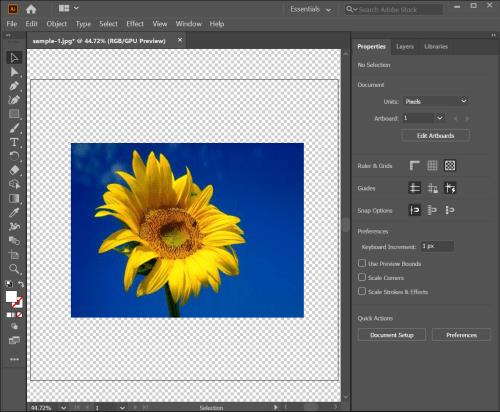
- Išsaugokite paveikslėlį paspausdami mygtuką Failas , tada Eksportuoti ir Eksportuoti kaip .
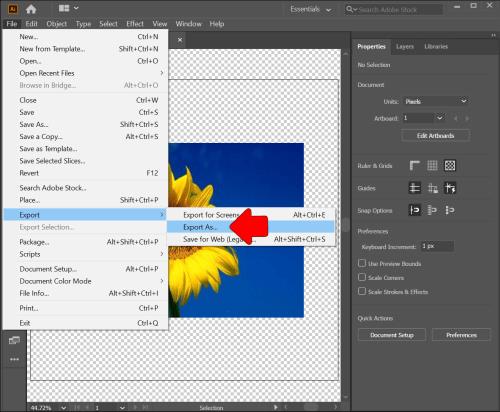
- Pasirinkite norimą formatą, pvz., TIFF, SVG arba PNG. Atidarykite paveikslėlį, kad patikrintumėte, ar fonas skaidrus.
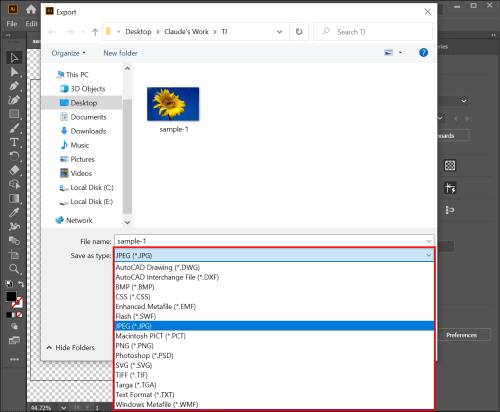
Iliustratorius: Kaip padaryti, kad baltas fonas būtų skaidrus
Viena iš naudingiausių „Illustrator“ funkcijų yra „Image Trace“, kuri atlieka daugybę funkcijų. Pavyzdžiui, galite jį naudoti norėdami konvertuoti rastrinius vaizdus JPEG, PSD arba PNG formatu į vektorinius paveikslėlius. Arba jis puikiai tinka konvertuojant bet kokius piešinius, pvz., eskizus pieštuku, ant popieriaus į vektorines formas.
Bet dar svarbiau, kad Trace funkcija leidžia baltą foną paversti skaidriu. Jums neturėtų būti sunku pritaikyti šią funkciją:
- Eikite į „Illustrator“ ir atidarykite vaizdą.

- Jei esate „Windows“ vartotojas, paspauskite spartųjį klavišą „Ctrl“ + „Shift“ + D. Jei naudojate „Illustrator“ savo „Mac“, naudokite „Cmd“ + „Shift“ + D. Tai rodo jūsų skaidrumo tinklelį, leidžiantį nustatyti, ar jūsų nuotraukos fonas yra skaidrus, ar ne.
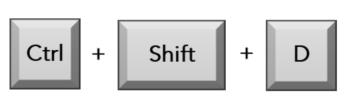
- Norėdami suaktyvinti pasirinkimo įrankį, paspauskite klaviatūros mygtuką V. Dabar galite pasirinkti savo vaizdą naudodami šią funkciją.
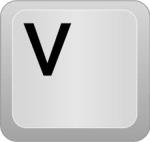
- Eikite į viršutinę meniu juostą ir paspauskite lango mygtuką.

- Naršykite meniu ir pasirinkite Image Trace .

- Pakeiskite režimo funkciją iš Baltos ir juodos į Spalvotas .

- Paspauskite šalia esantį trikampį, kad pasiektumėte išplėstinius nustatymus.

- Eikite į Parinktys , tada – Ignoruoti baltą .
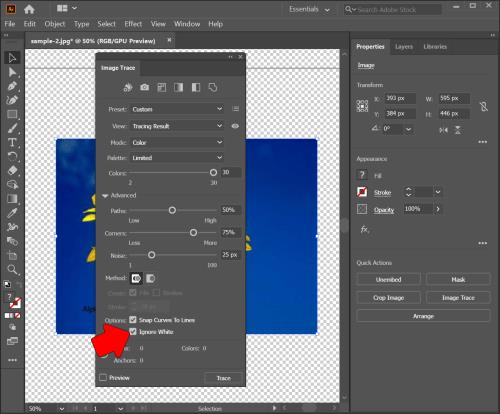
- Pasirinkite Trace ir būsite tinkami. Ši funkcija pavers paveikslėlį vektoriumi ir pašalins baltą foną.
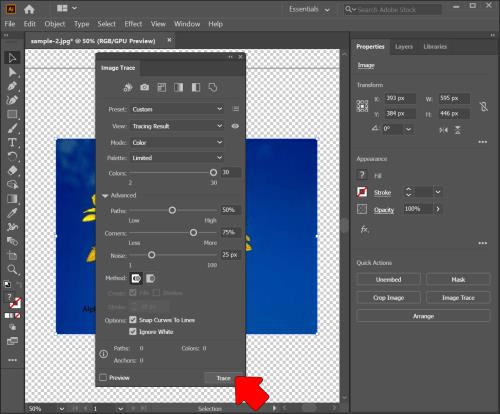
Iliustratorius: paverskite piešinių lentos foną skaidrų
Priešingai populiariems įsitikinimams, „Illustrator“ projekto pradžioje visada nustato skaidrų foną. Nors „Artboard“ jis atrodo baltas, jo iš tikrųjų nėra. Paslaptis, kodėl jis atrodo baltas, tačiau yra būdas įsitikinti, kad išsaugoję failus gaunate skaidrų foną.
Štai ką turėtumėte padaryti.
- Atidarykite „Illustrator“.
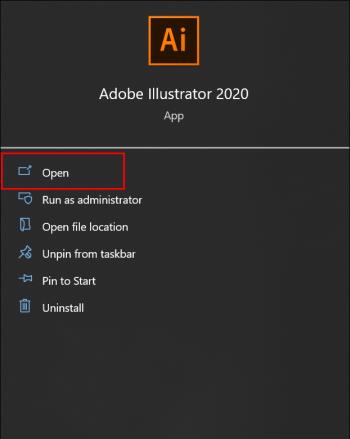
- Sukurkite naują vaizdą arba pridėkite esamą.

- Eikite į ypatybių skydelį.
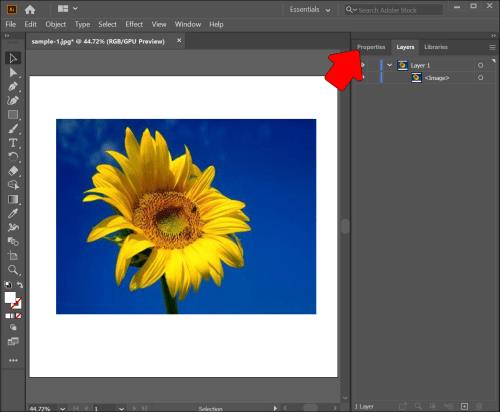
- Eikite į Liniuotė ir tinkleliai .
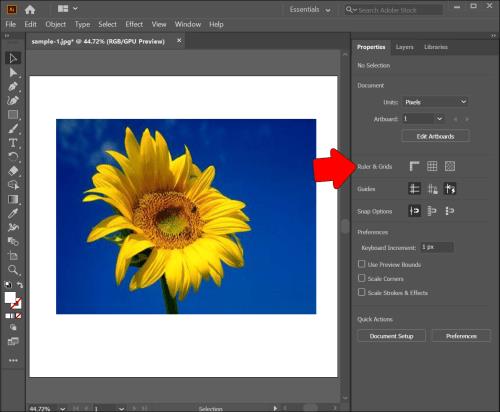
- Spustelėkite raginimą, leidžiantį paversti foną skaidrų.
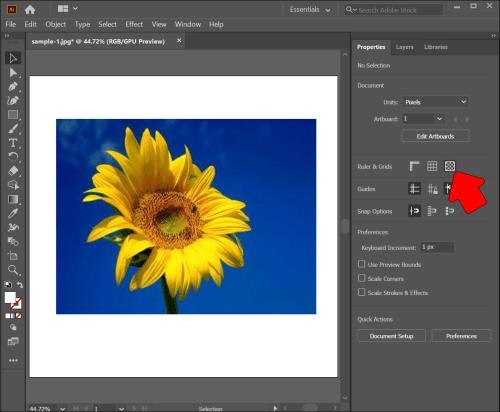
Yra dar keli būdai, kaip užtikrinti, kad „Artboard“ fonas būtų skaidrus. Pirmasis reikalauja naudoti spartųjį klavišą.
- Paleiskite „Illustrator“ ir pridėkite norimą paveikslėlį.
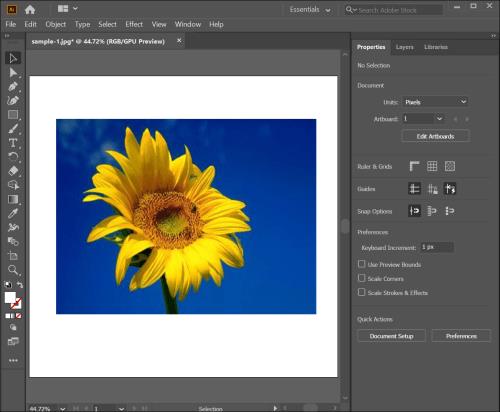
- Jei naudojate „Windows“, naudokite šią klavišų kombinaciją: Ctrl + Shift + D . „Mac“ naudotojai turės paspausti „Command“ + „Shift“ + D.

Galiausiai galite naudoti patogią funkciją iš skilties „Žiūrėti“.
- Eikite į „Illustrator“.
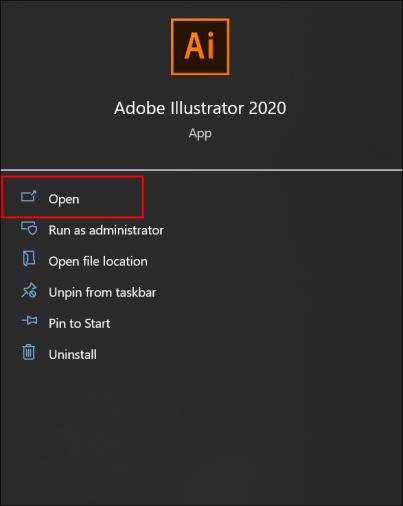
- Sukurkite naują vaizdą arba atidarykite esamą failą.

- Eikite į Žiūrėti .

- Paspauskite Rodyti skaidrų tinklelį ir viskas. Dabar turėtumėte pamatyti, kad jūsų „Artboard“ fonas yra skaidrus.

Kaip padaryti, kad „Illustrator iPad“ fonas būtų skaidrus
„Illustrator“ „iPad“ versija yra tokia pat intuityvi kaip ir asmeninio kompiuterio pavyzdys. Dėl to galite taikyti tą patį metodą, kad baltas fonas būtų skaidrus.
- Atidarykite „Illustrator“.
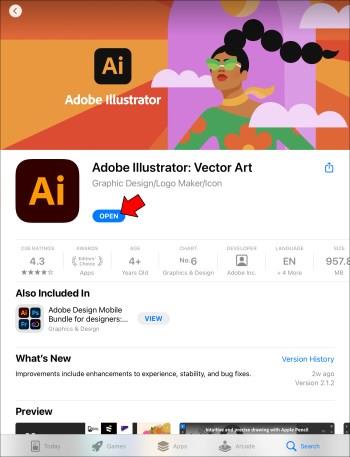
- Atidarykite nuotrauką arba sukurkite naują.
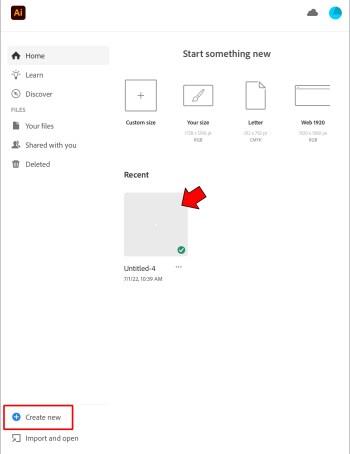
- Eikite į peržiūros skydelį ir bakstelėkite mygtuką Rodyti skaidrų tinklelį .
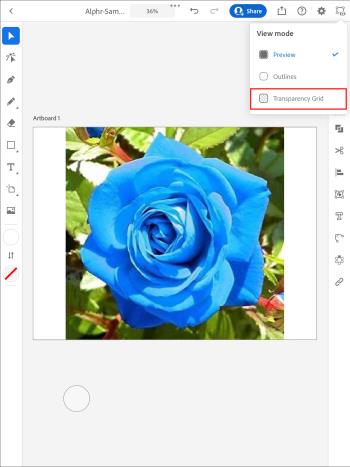
- Pažymėkite vaizdą naudodami pasirinkimo įrankį .

- Eikite į meniu apatinėje vaizdo dalyje ir pasirinkite tą apskritimo piktogramą .

- Eikite į spalvų režimą , tada pasirinkite Spalva .
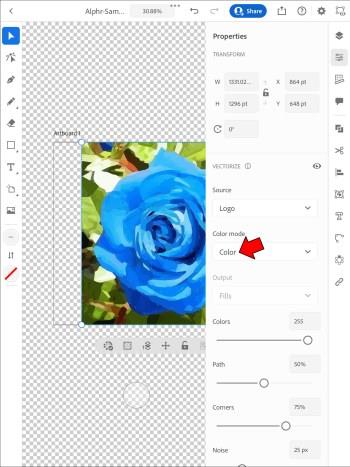
- Slinkite žemyn ir pažymėkite Ignore White .
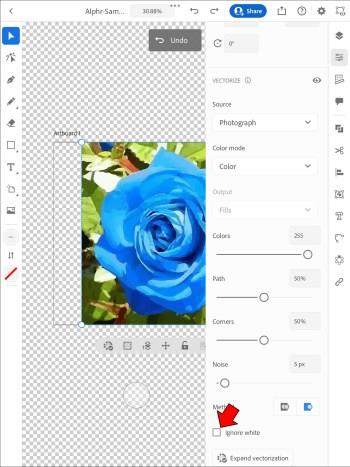
- Palaukite, kol baigsis ir jūsų baltas fonas išnyks.
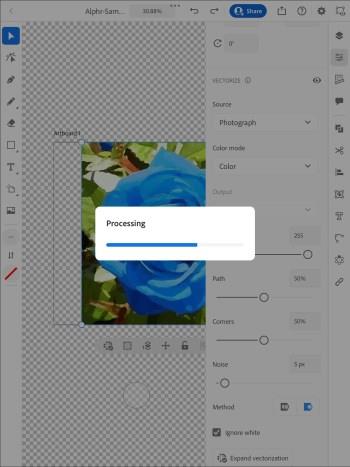
Šis procesas daugeliu atvejų yra veiksmingas, tačiau kai kurie vartotojai praneša, kad paspaudus „Trace“ jų iPad nieko neįvyksta. Laimei, sprendimas yra aiškus. Turėsite išsaugoti vaizdą kaip PNG failą.
Norėdami tai padaryti, atlikite šiuos veiksmus:
- Atidarykite norimą paveikslėlį.
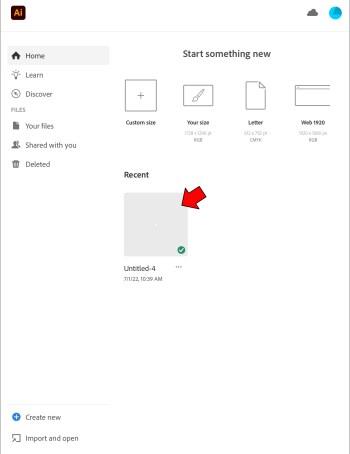
- Eikite į Failas ir paspauskite Eksportuoti .
- Pasirinkite parinktį, leidžiančią eksportuoti ekranų failą.
- Spustelėkite mygtuką „Artboards“ . Jei paveikslėlyje yra kelios piešinių lentos, pasirinkite tą, kurią norite išvesti.
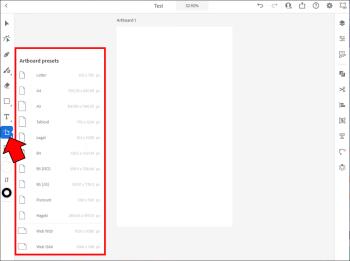
- Bakstelėkite Formatai ir kaip formatą pasirinkite PNG . Skalė turi būti 1x.
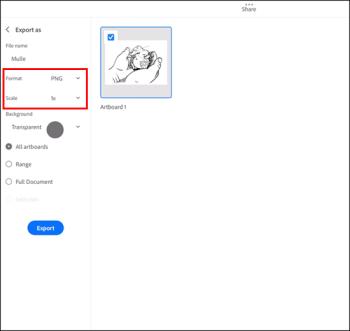
- Pasirinkite Pridėti mastelį ir, jei reikia, pridėkite daugiau dydžių.
- Eikite į Fonas ir pasirinkite Skaidrus .
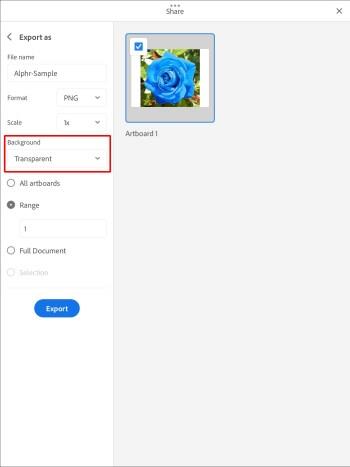
- Pasirinkite Eksportuoti iliustraciją ir atidarius PNG failą fonas turėtų būti skaidrus.
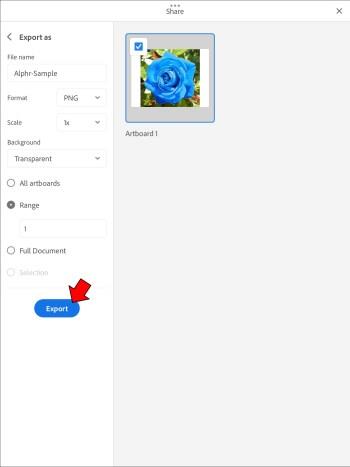
Kaip išsaugoti PDF su skaidriu fonu „Illustrator“.
„Adobe Illustrator“ leidžia naudoti permatomą foną praktiškai bet kokiu formatu, įskaitant PDF. Tačiau prieš eksportuodami failą pirmiausia turėsite šiek tiek pakoreguoti vaizdą. Vėlgi, galite taikyti „Image Trace“ metodą.
- Atidarykite „Adobe Illustrator“ ir raskite norimą redaguoti vaizdą arba sukurkite naują paveikslėlį.

- Patikrinkite, ar fonas skaidrus. Paspauskite Command + Shift + D arba Ctrl + Shift + D , priklausomai nuo platformos. Jei viskas atrodo gerai, galite praleisti šiuos veiksmus. Bet jei fonas dėl kokių nors priežasčių spalvotas, teks dar šiek tiek pasiraitoti rankoves.

- Norėdami suaktyvinti pasirinkimo įrankį, paspauskite mygtuką V.
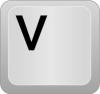
- Užveskite pelės žymeklį virš viršutinio meniu ir eikite į skyrių „Langas“ .

- Palaukite, kol pasirodys išskleidžiamasis meniu, ir pasirinkite Image Trace .

- Skirtuke Režimas perjunkite iš juodai baltos į spalvotą .

- Spustelėkite trikampio simbolį, kad atidarytumėte Išplėstinius nustatymus .

- Pažymėkite Ignore White ir apatiniame dešiniajame lango kampe paspauskite Trace . Vaizdo sekimas šiuo metu turėtų būti aktyvus, paversdamas jūsų nuotrauką vektoriais. Be to, tai pašalina bet kokią fono spalvą, kad jis būtų skaidrus.
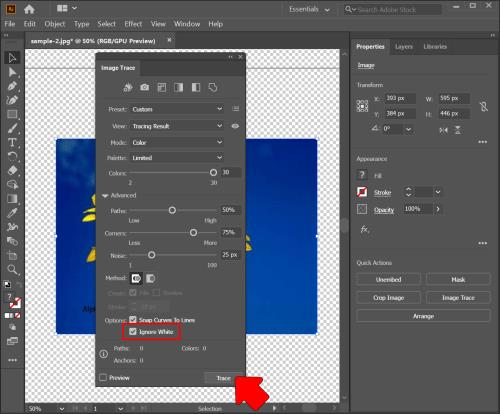
Dabar galite eksportuoti vaizdą į PDF nespalvindami fono.
- Spustelėkite Eksportuoti , tada spustelėkite Eksportuoti ekranams .
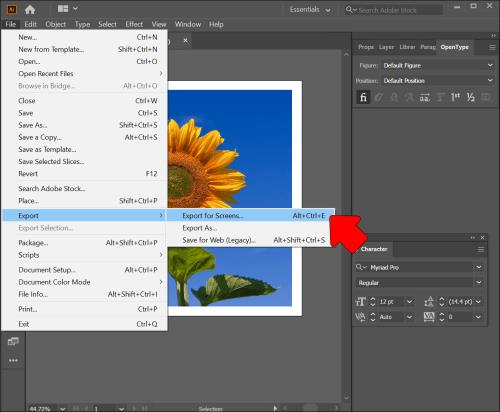
- Kitame dialogo lange paspauskite piešinių langą ir pasirinkite piešinius, kuriuos norite išsaugoti.
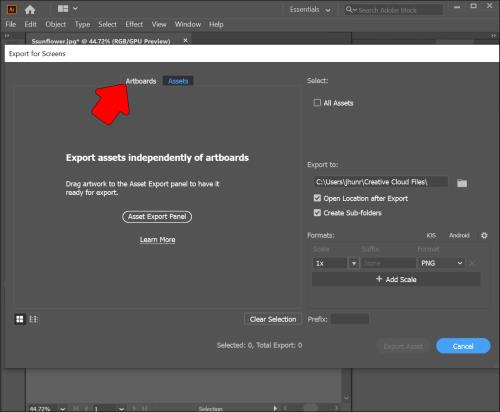
- Eikite į dešinįjį skirtuką ir eikite į skyrių Formatas .
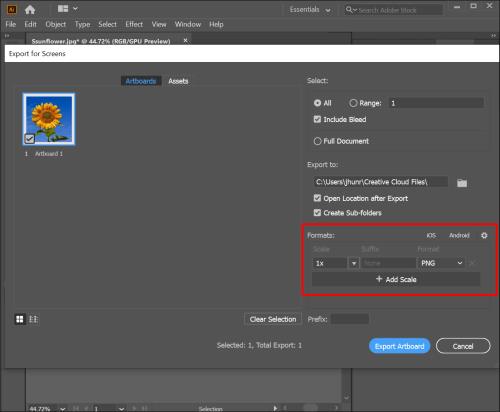
- Pasirinkite PDF ir paspauskite Eksportuoti piešinius . Jei eksportuojate sudėtingą arba didelį failą, gali tekti palaukti kelias minutes.
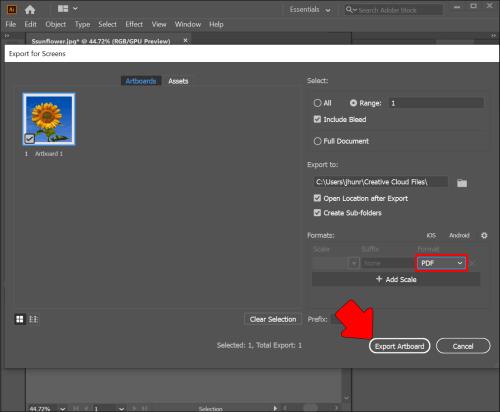
- Atidarykite PDF paskirties aplanke, kad patikrintumėte, ar fonas yra skaidrus.
Alternatyvus internetinis įrankis
Nereikia paleisti kitų platformų, kai „Adobe Illustrator“ paverčia foną skaidriu. Tai reiškia, kad procesas gali užtrukti daug laiko. Jį galite paspartinti naudodami nemokamą internetinį įrankį „TinyWow“.
TinyWow fono valiklis
„TinyWow“ yra pradedantiesiems pritaikyta platforma, leidžianti atlikti įvairius „Illustrator“ vaizdų redagavimus. Fono pašalinimas yra viena iš naudingiausių funkcijų. Tam reikia tik kelių paspaudimų.
- Paleiskite naršyklę ir įjunkite TinyWow svetainę .
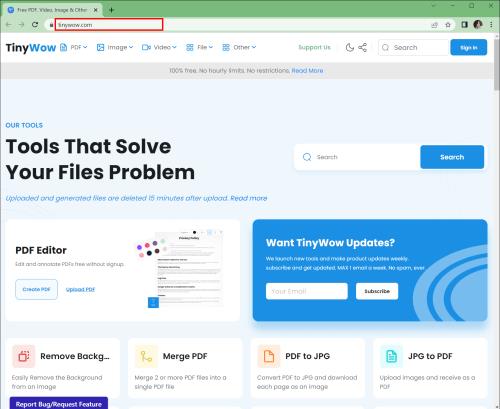
- Viršutinėje kairėje ekrano dalyje paspauskite skyrių Vaizdas .
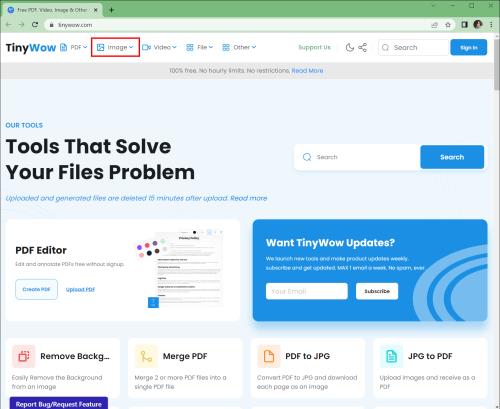
- Pasirinkite Image Background Remover .
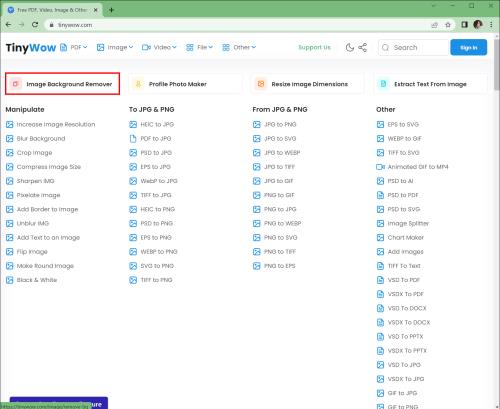
- Nuvilkite paveikslėlį į atitinkamą lauką arba įkelkite failą iš savo įrenginio. Palaukite, kol svetainė gaus vaizdą.
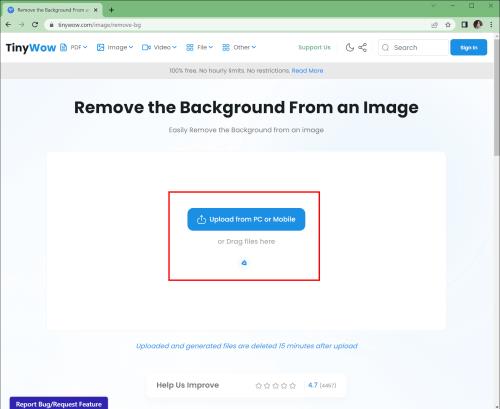
- Spustelėkite Pašalinti ir jūsų nuotrauka nebeturės fono. Atsisiųskite vaizdą ir mėgaukitės savo nauja „Artboard“.
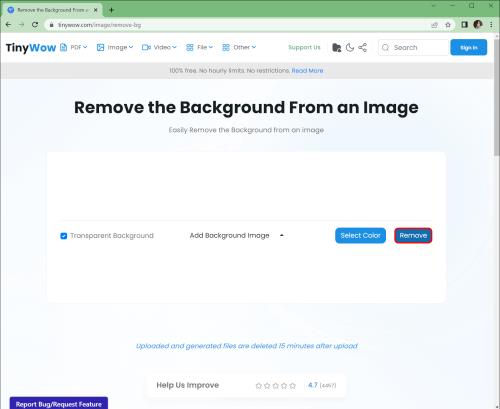
DUK
Kokie yra „Adobe Illustrator“ fono skaidrumo pranašumai?
Galbūt norėsite pereiti prie skaidraus fono „Illustrator“ dėl kelių priežasčių.
Pirma, tai leidžia sutelkti dėmesį į tam tikrą vaizdo sritį. Nors tai skamba priešingai, efektyvus šios technikos naudojimas gali iškelti bet kokį dizainą dėmesio centre. Šis metodas taip pat nukreipia jūsų žiūrovus ir pateikia vaizdą kitokia perspektyva.
Skaidrumas taip pat pagerina skaitomumą. Tai padeda, kai nerandate tuščios vietos tekstui įdėti. Tokiu būdu nereikia keisti ar redaguoti paties vaizdo dydžio.
Daugelis žmonių naudoja skaidrų foną, kad padidintų gylį. Tai padeda sukurti daugiamatį dizainą, kuris bet kokį projektą padaro patrauklesnį. Šis paprastas priedas taip pat leidžia jūsų nuotraukoms suteikti unikalios nuojautos. Jis gali būti kontrastuojamas su nuostabiomis spalvomis, kad būtų pasiektas užburiantis efektas.
Jūsų šedevras turėtų būti pagrindinis taškas
Nors spalvoti fonai kartais yra sveikintini, jie gali pritraukti per daug dėmesio. Tai nėra tas efektas, kurį norite pasiekti naudodami savo Illustrator kūrinius. Padarius foną skaidrų ši problema išsprendžiama. Ji nurodo jūsų auditorijai, į ką sutelkti dėmesį, ir užtikrina, kad jūsų meno kūriniai juos sužavės.
Ar „Adobe Illustrator“ jums labiau patinka spalvoti ar skaidrūs fonai? Koks jūsų mėgstamiausias būdas padaryti foną skaidrų? Ar naudojate „Illustrator“ asmeniniame kompiuteryje, išmaniajame telefone ar planšetiniame kompiuteryje? Papasakokite mums toliau pateiktame komentarų skyriuje.